Pokud chcete použít Mixer a nezobrazuje video stream, nejste jediným uživatelem, který se tím zabývá.
Tento problém může způsobit určitý stres lidem, kteří chtějí streamovat konkrétní herní relaci online, a dopad tohoto problému se ještě zvětší, pokud profesionálně streamujete videa online..
Mixér, který nezobrazuje problém s video streamem, může být způsoben řadou problémů. Závisí to na podrobnostech vaší situace, problém tedy může být způsoben problémem se streamerem nebo streamovacím zařízením.
V tomto článku se pokusíme tento problém vyřešit pomocí některých osvědčených metod, které jsme našli provedením hloubkového výzkumu na fórech, která se zabývají řešením problémů se směšovačem. Čtěte dále a zjistěte, jak na to.
Co dělat, když Mixer nezobrazuje video stream ve Windows 10?
1. Zkontrolujte hlavní panel služby Mixer Service Health
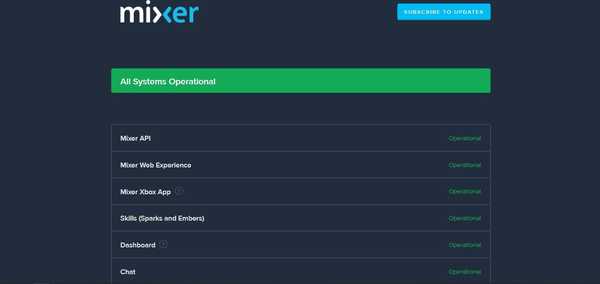
Než se pokusíte upravit jakékoli nastavení vašeho počítače, nejprve se nejprve musíte ujistit, že jsou servery Mixeru funkční.
Chcete-li tak učinit, navštivte oficiální hlavní panel služby Mixer Service Health Dashboard a zkontrolujte, zda jsou servery online. Pokud ano a vše funguje správně, postupujte podle následujících metod.
2. Váš prohlížeč nemusí fungovat s Mixerem

Pokud používáte Opera, máme pro vás špatné zprávy. Podobně se Vivaldi setká s problémy i u Mixeru.
Mixer nepodporuje váš prohlížeč a jediný způsob, jak to opravit (prozatím), je změnit prohlížeč, když se pokoušíte streamovat online.
Pokud potřebujete prohlížeč pro použití s Mixerem, doporučujeme použít UR Browser. Tento prohlížeč je postaven na Chromium engine a je zaměřen na soukromí.
Prohlížeč není nijak spojen s Googlem, takže do Googlu nebude odesílat vaše osobní údaje. Kromě toho má také sledování, malware a ochranu soukromí.
Pokud potřebujete větší zabezpečení, můžete použít integrovanou síť VPN.
Chystá se váš počítač při streamování videa online? Zkuste to opravit
3. Vymažte mezipaměť prohlížeče a obnovte webovou stránku
- Stáhněte si CCleaner a nainstalujte jej na váš pevný disk.
- Otevřete CCleaner.
- Klikněte na Vlastní čištění knoflík.
- Zaškrtněte políčka vedle mezipaměti možnosti prohlížečů, které používáte Mixér.
- Klepněte na Spusťte čistič.
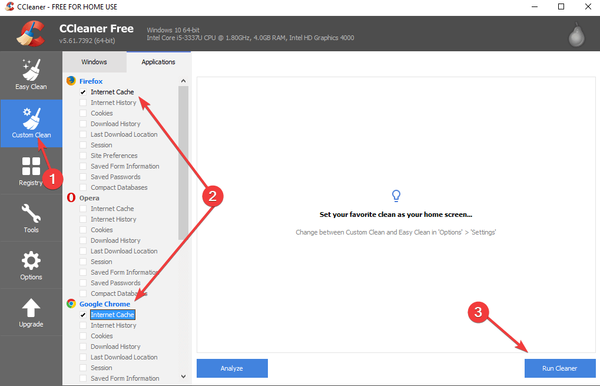
- Zkontrolujte, zda problém přetrvává.
4. Změňte nastavení streamu

Možné příčiny vysílání:
- Nastavení kodéru vysílače může být nastaveno příliš vysoko a jejich hardware to nedokáže správně zpracovat. Zde zkontrolujte nejlepší nastavení.
- CPU zařízení, které vysílací společnost používá, možná během streamování dosahuje svého limitu.
Možné příčiny prohlížeče:
- Nastavení na straně prohlížeče jsou příliš vysoká na to, aby vaše připojení k internetu mohlo být správně zpracováno.
- Rychlost ukládání do vyrovnávací paměti je pro šířku pásma příliš vysoká. Použijte nižší šířku pásma.
Závěr
Chápeme, jak je důležité, abyste mohli své oblíbené hry streamovat správně, bez jakýchkoli zpoždění nebo problémů s vyrovnávací pamětí.
Z tohoto důvodu jsme v tomto článku prozkoumali nejlepší řešení možných důvodů, proč k tomuto problému dochází.
Doufáme, že se vám tento průvodce podařilo vyřešit váš problém s aplikací Mixer, která nezobrazuje stream videa ve Windows 10.
Pokud vám tento článek pomohl, nebo pokud máte nějaké další návrhy, jak tento problém vyřešit, neváhejte a dejte nám vědět. Můžete tak učinit pomocí níže uvedené části s komentáři.
 Friendoffriends
Friendoffriends



